Comment supprimer le fond d’écran de l’écran de verrouillage sur iOS 16
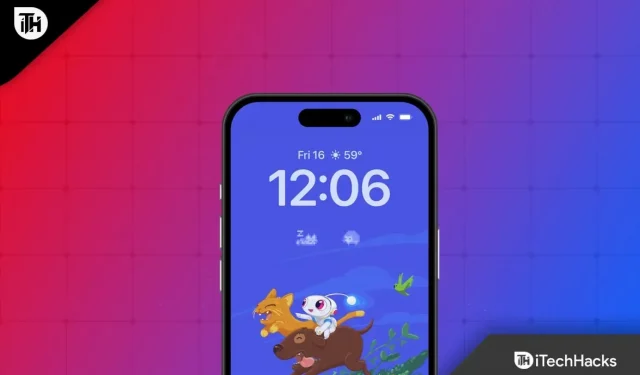
La version bêta d’iOS 16 est enfin disponible après des mois de tests bêta en prévision de la gamme iPhone 14. Après avoir testé le logiciel final, j’ai remarqué de nombreuses améliorations, notamment des écrans de verrouillage personnalisables, de meilleurs messages et des capacités d’IA.
De plus, il est sans erreur. Cependant, en ce qui concerne la fonctionnalité la plus notable, à savoir le nouveau fond d’écran de l’écran de verrouillage iOS 16, cela semble prometteur. Vous pouvez modifier le fond d’écran de l’écran de verrouillage à votre guise, notamment en modifiant la police de l’horloge. Mais comme nous connaissons la durée de vie de la batterie de l’iPhone, les utilisateurs peuvent ne pas l’aimer.
Par conséquent, un certain nombre d’utilisateurs souhaitent désactiver le fond d’écran de verrouillage sur iOS 16 . Mais je ne sais pas comment faire. C’est pourquoi nous sommes ici. Cet article vous apprendra comment supprimer le papier peint sur iOS 16 . Mais avant de commencer nos étapes, parlons d’abord du nouvel écran de verrouillage personnalisé iOS 16.
Contenu:
- 1 fond d’écran de verrouillage iOS 16 personnalisé
- 2 Comment supprimer le fond d’écran de l’écran de verrouillage sur iOS 16
- 3 Comment personnaliser l’écran de verrouillage de votre iPhone dans iOS 16
Fond d’écran personnalisé de l’écran de verrouillage iOS 16
En plus de l’horloge sur l’écran de verrouillage, il n’y avait rien d’autre. L’horloge est différente maintenant, mais commençons par ce qui est resté le même. Il y a maintenant de la place pour les widgets et une police plus épaisse, et vous pouvez même choisir une couleur de texte.
Il existe plusieurs styles et couleurs de police disponibles pour personnaliser la nouvelle police par défaut, de sorte que vous n’aimerez peut-être pas son apparence. L’écran de verrouillage peut être personnalisé avec des photos, des styles de filtre et une sélection d’images aléatoires, ce qui n’est pas nouveau.
Vous pouvez également créer un effet photo en couches, dans lequel le sujet de la photo apparaît à l’avance si elle a été prise en mode portrait. Malgré le nouveau look, l’écran de verrouillage conserve encore certaines fonctionnalités classiques.
Les raccourcis de la lampe de poche et de l’appareil photo sont toujours cliquables, tandis que les indicateurs d’intensité du signal et de batterie (maintenant avec des pourcentages) restent visibles. Fait intéressant, l’indicateur de batterie n’affiche le niveau de la batterie que lorsqu’il est inférieur à 20 %, ce qui n’a aucun sens si la batterie est chargée à 50 %.
Comment supprimer le fond d’écran de l’écran de verrouillage sur iOS 16
L’une des fonctionnalités les plus impressionnantes d’iOS 16 est la possibilité de créer plusieurs écrans de verrouillage et d’utiliser des widgets dessus. La version bêta du développeur d’iOS 16 a été testée depuis sa sortie et de nombreux utilisateurs ont créé des dizaines d’écrans de verrouillage pour iPhone. Il est temps de supprimer la plupart de ces écrans de verrouillage. En effet, conserver trop d’écrans de verrouillage n’est pas pratique. Vérifions donc les étapes pour savoir comment supprimer le papier peint sur iOS 16 :
- Pour commencer, après avoir supprimé l’écran de verrouillage dans iOS 16, vous devez déverrouiller votre iPhone et appuyer longuement sur l’écran de verrouillage pour entrer en mode édition.
- Après cela, balayez vers le haut pendant que vous êtes sur l’écran de verrouillage, comme vous le faites lorsque vous effacez des applications dans le sélecteur d’applications.
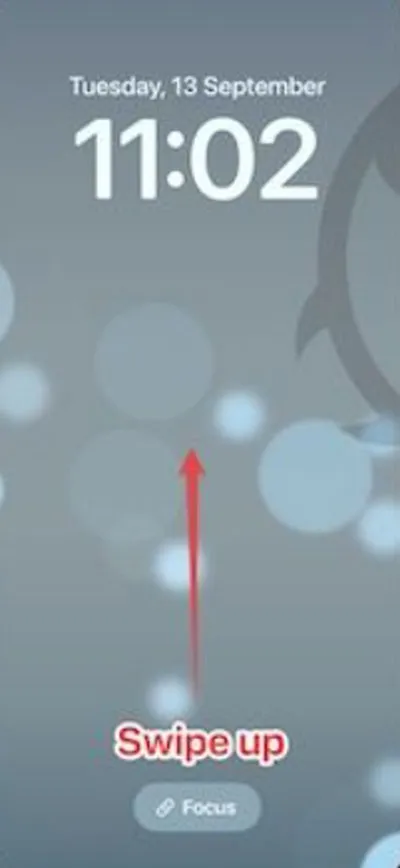
- Appuyez ensuite sur l’icône Corbeille et sélectionnez l’option Supprimer ce fond d’écran pour supprimer l’écran de verrouillage.
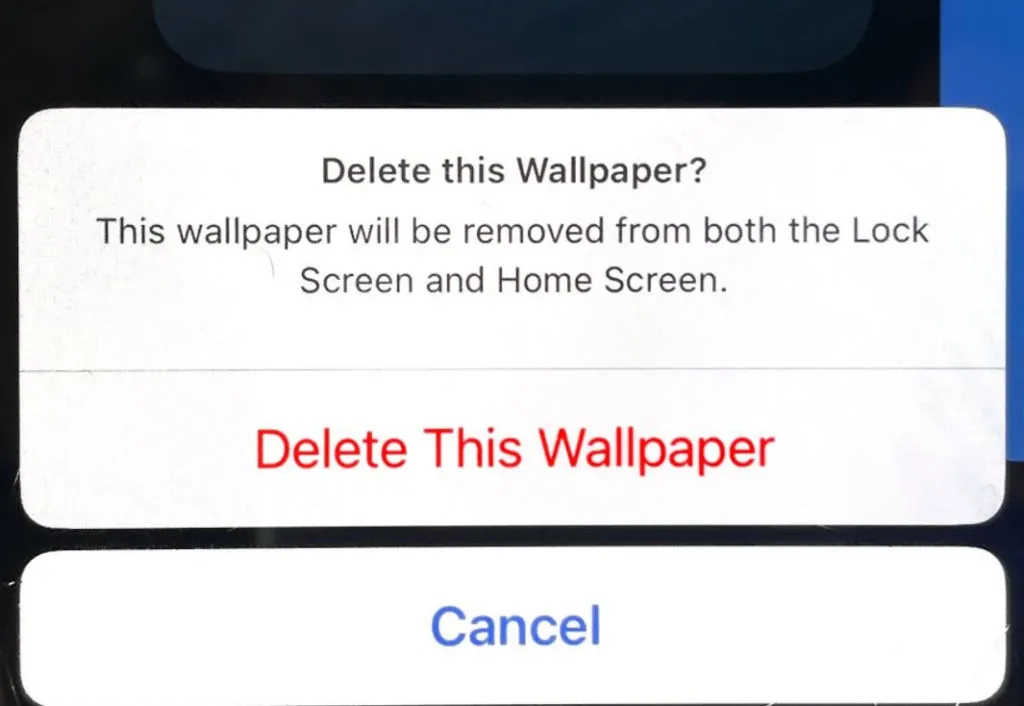
Comment personnaliser l’écran de verrouillage de votre iPhone dans iOS 16
Ainsi, nous avons déjà mentionné comment supprimer les fonds d’écran sur iOS 16 ; Voyons maintenant comment personnaliser l’écran de verrouillage de votre iPhone dans iOS 16. Donc, si vous ne savez toujours pas, consultez les étapes :
- Tout d’abord, ouvrez Paramètres et appuyez sur Fond d’écran.
- Après cela, cliquez sur Ajouter un nouveau fond d’écran.
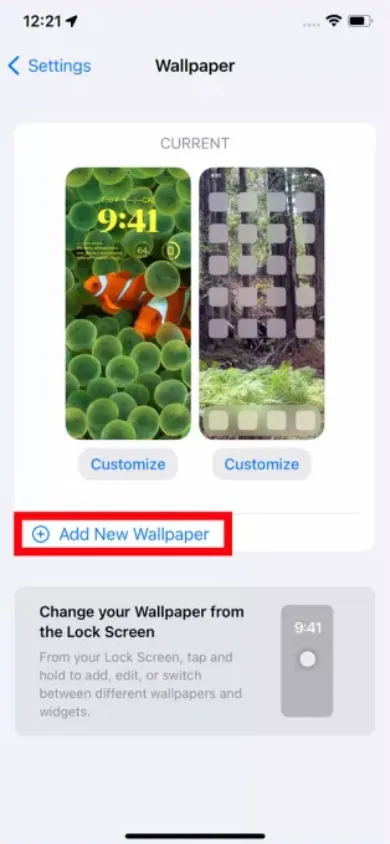
- Choisissez ensuite un fond d’écran à définir comme fond d’écran de verrouillage. Sur iOS, une sélection de designs favoris apparaîtra, et des photos de votre bibliothèque vous seront suggérées. De plus, vous pouvez choisir un fond d’écran Photo Shuffle qui change dynamiquement tout au long de la journée.
- Vous pouvez ensuite modifier la couleur et la police de la date et de l’heure en touchant l’horloge. Huit options de police différentes et un arc-en-ciel de couleurs sont disponibles.
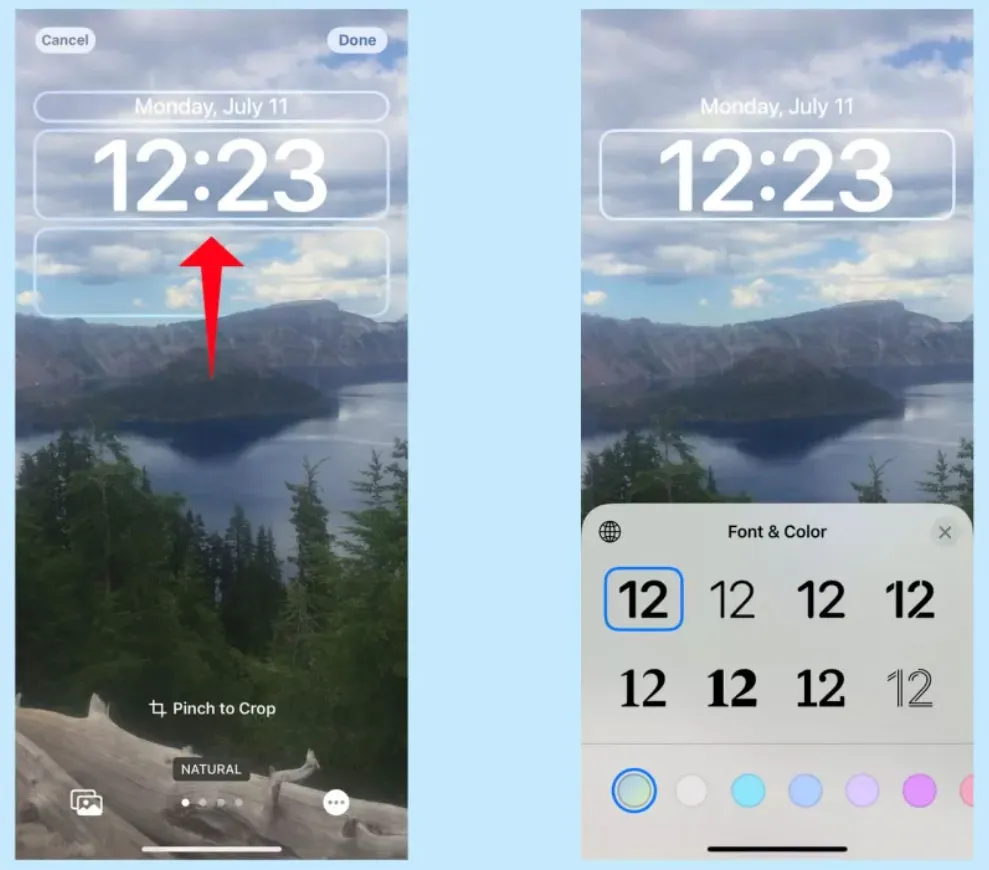
- Si vous souhaitez ajouter plus de widgets, appuyez sur la zone carrée juste en dessous de l’horloge. Vous ne pouvez choisir que parmi les applications intégrées d’Apple, qui incluent l’horloge, la batterie, le calendrier, les actualités, les actions et la météo. Selon la taille des widgets, il y a suffisamment d’espace pour quatre petits ou deux grands widgets. Les tailles de votre écran d’accueil peuvent également être mélangées et assorties.
- Cliquez sur « Terminé » dans le coin supérieur droit de l’écran lorsque vous êtes satisfait de votre conception. Pour tout réinitialiser, cliquez sur « Annuler » dans le coin supérieur gauche.
Voici comment vous pouvez facilement personnaliser l’écran de verrouillage de votre iPhone avec la nouvelle mise à jour iOS 16.
De la table de l’auteur
Dans iOS 16, il est facile de personnaliser votre écran de verrouillage. L’inconvénient des options de personnalisation supplémentaires est qu’elles créent plus d’encombrement. Les écrans de verrouillage que vous créez peuvent être facilement supprimés afin que votre collection ne soit pas encombrée de styles inutiles. Alors, voici comment supprimer le papier peint sur iOS 16. Nous espérons que vous trouverez ce guide utile. Mais si vous avez des doutes sur ce sujet, vous pouvez commenter ci-dessous et en informer notre équipe.



Laisser un commentaire